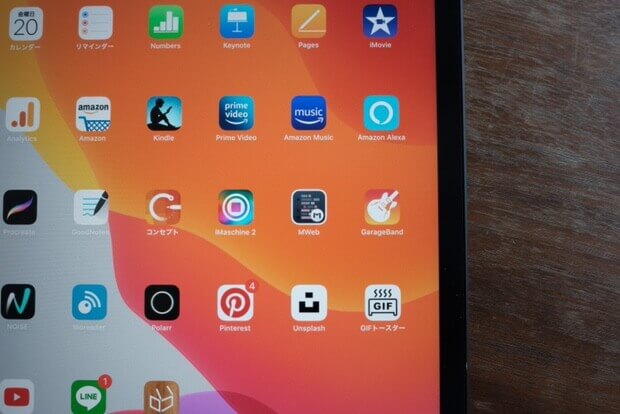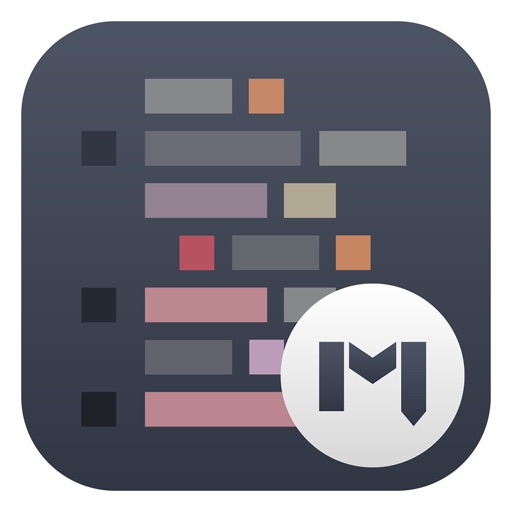iPadを手に入れてからブログもiPadのみで更新してるんですが、iPadのSafariのブラウザから書いてると…
- 画面のチラつき
- レイアウトが崩れる
- サイドバーが吹っ飛ぶ
みたいなおかしな挙動が多く、思った位置にカーソルが動かなかったりするので結構ストレスなんですよね…。
iPadでブラウザでブログ書く時に、チカチカなったり画面のレイアウトとか崩れたりとかサイドバーぶっ飛んだりしてめっちゃだるいのなんなの pic.twitter.com/jdLbH39ZIc
— しげ (@piece_hairworks) March 19, 2020
こういう人多いんじゃないですかね?
ブログ書いてる人からするとブラウザのワードプレスが一番できることが多いので、この挙動はかなりやっかいな問題です。
できるならストレスなくブログを執筆したいので、テキストエディタを色々と試しましたが、最終的にこのアプリでおちつきました。「Mweb」というエディタアプリです。
基本無料、アプリ内課金で1000円くらいだったと思うので、お財布に優しい高機能なエディタだと思います。iPadでブログ更新される方は候補に入れてみてもいいと思います。
▼詳しい情報は僕も受け売りなのでアレですが、iPadメインで使うならチェックしてみてください。
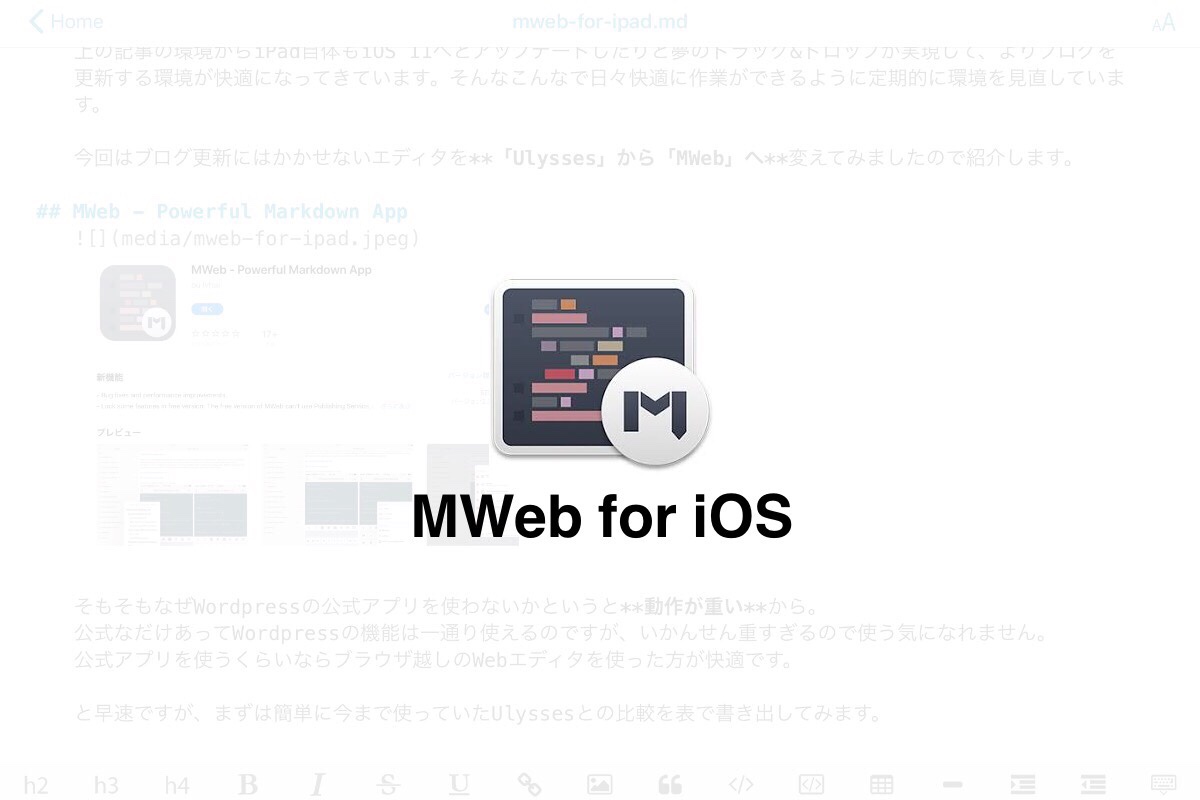
この記事見れば大体わかるんですが、僕もiPadをメインにブログを運営しようと決めたので僕目線で改めてご紹介します。
iPhoneにも対応しているので、ちょっとした調整を移動先でするなどのフレキシブルな使い方もできるのでおすすめのエディタです。
目次
Mwebの初期設定・使い方
全て英語表記なので分からないことが結構あるんですが、基本的な使い方はなんとかなると思います。(僕の使い方なので申し訳ないですが…)
▼メインの画面がこちら。左がファイルがならぶサイドバー、右側がエディタ画面。僕がなんとなく知ってる使い方はこんな感じ。
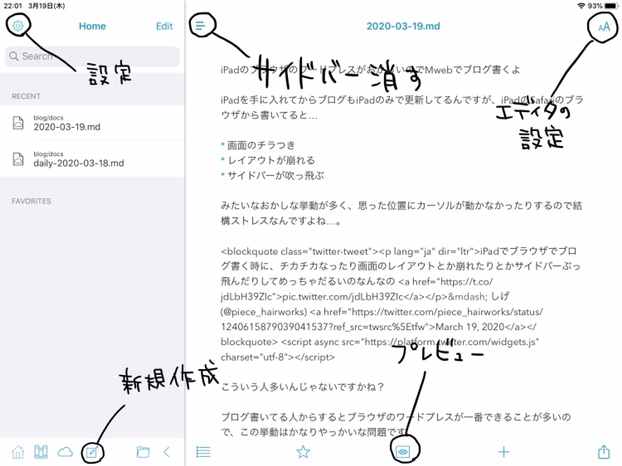 

▼左上の設定を押すと色々設定で変えられます。エディタのツールバーは使いやすいように変えてください。
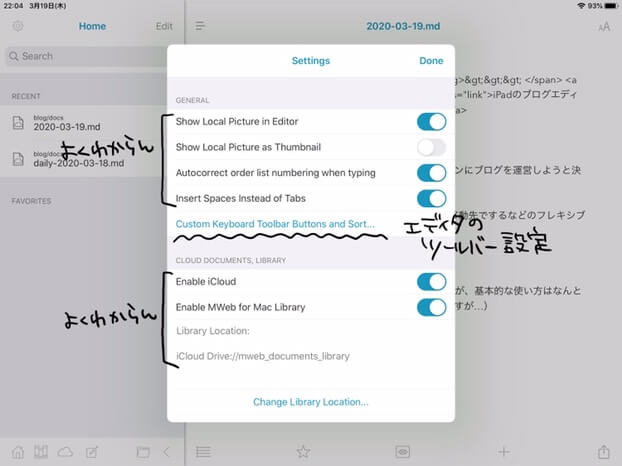 

▼よく使うものだけにチェックを入れておきましょう。よくわからないのはほっといていいです。
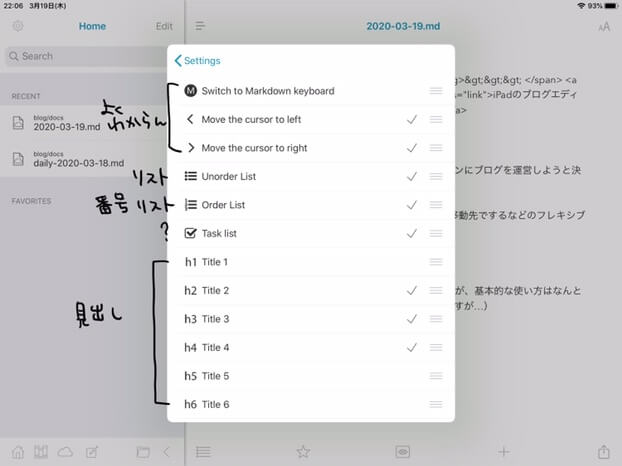 

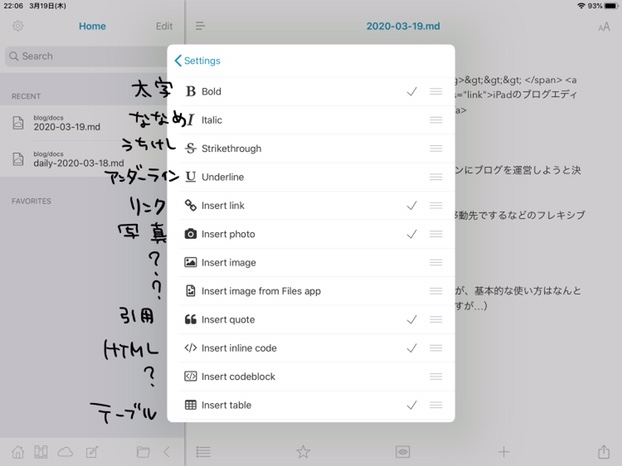 

使いながら必要なものを追加してく感じでもなんとかなります。(僕もよくわからんの多いです…)
▼スライドさせると下にどんどん出てきます。「Add Publishing Service」でブログを追加します。
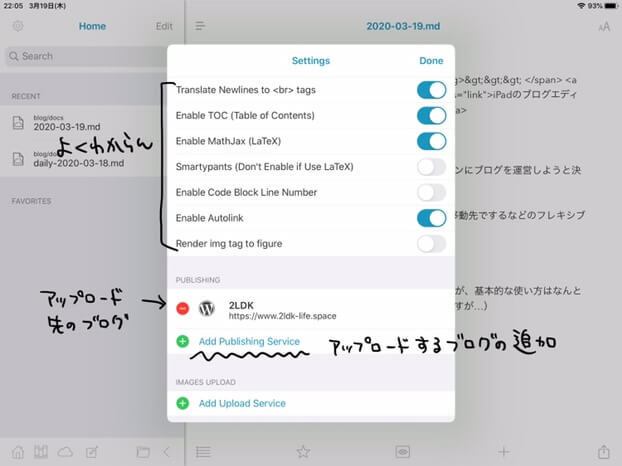 

▼ブログを追加する時はワードプレスの方は「WordPress.org」を選択、
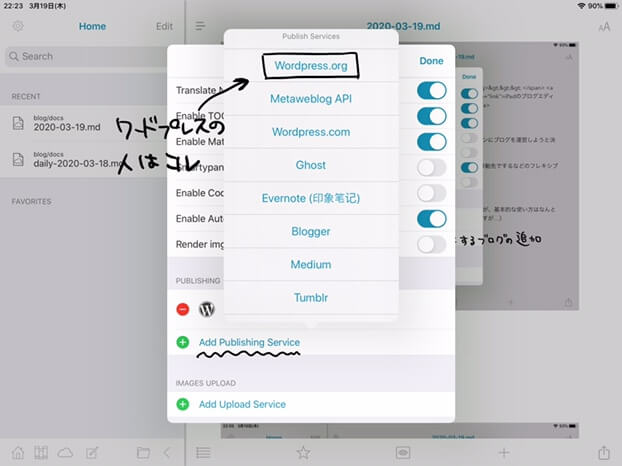 

▼ワードプレスのログイン画面のアカウント情報を入力しましょう。
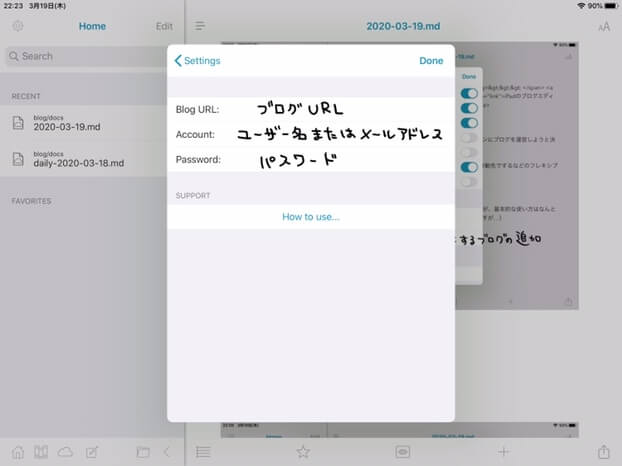 

▼ほかの設定はこんな感じ。基本あんまり変えなくても問題ないと思います。
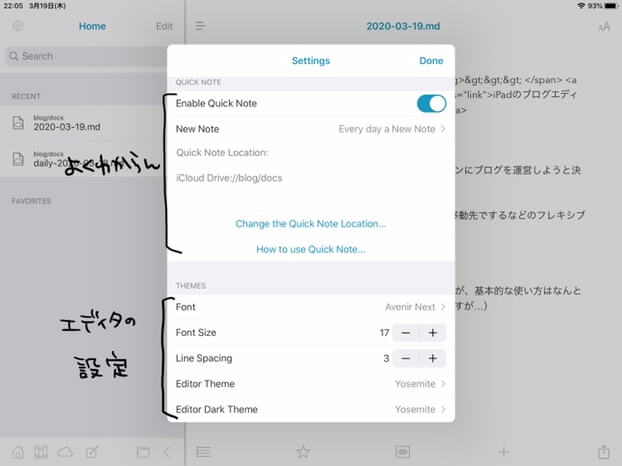 

素人にありがたいのがHTMLを直接打てること
 ワードプレスで記事を書いてるとTwitterの埋め込みや、記事の装飾でHTMLを使うこと。ワードプレスだとビジュアルエディタ・テキストエディタで切り替えないとダメだったんですが、Mwebだとそのまま直打ちで反映されます。
ワードプレスで記事を書いてるとTwitterの埋め込みや、記事の装飾でHTMLを使うこと。ワードプレスだとビジュアルエディタ・テキストエディタで切り替えないとダメだったんですが、Mwebだとそのまま直打ちで反映されます。
今までいちいち切り替えないといけなかったのが楽になったのは嬉しい。
素人だとこの辺の仕組みを理解するのが結構大変だったんですが、Mwebだと直感的に記事を書けるので楽チン。
マークダウンわからなくてもツールバーあるからいける
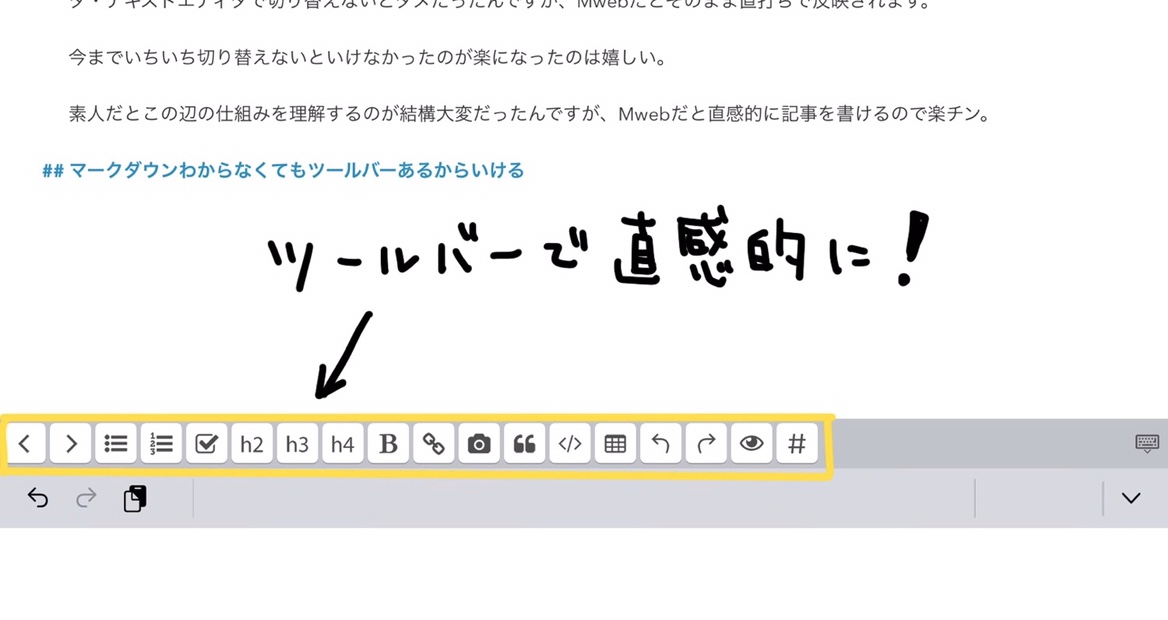 Mwebではマークダウンという記法が使われるんですが、僕は素人なんで正直よくわかりません。でもツールバーがあるとかなり直感的に記事を書くことができます。ツールバーの編集をしてよく使うものを画面下に配置できるので、テキストの装飾や画像の挿入などが楽にできる仕組みが施されています。
Mwebではマークダウンという記法が使われるんですが、僕は素人なんで正直よくわかりません。でもツールバーがあるとかなり直感的に記事を書くことができます。ツールバーの編集をしてよく使うものを画面下に配置できるので、テキストの装飾や画像の挿入などが楽にできる仕組みが施されています。

キーボードを打ちながら画面をタップできるiPadならではの執筆スタイルで、僕はこれがあることでiPadでブログを書くのがスピーディーになりました。
ワードプレスにそのままアップロードできる
Mwebでは書いた文章をそのままアップロードすることができます。すべて完結できるといいんですが、商品の紹介リンク貼りやアイキャッチの設定等を考えると仕上げはブラウザでやる方がベストです。
画像等も同時にアップされるので楽ちん。下書き(draft)にしておいて後で調整して公開しています。
▼公開や下書きとしてアップロードしたい時は右下の共有からブログを選びます。
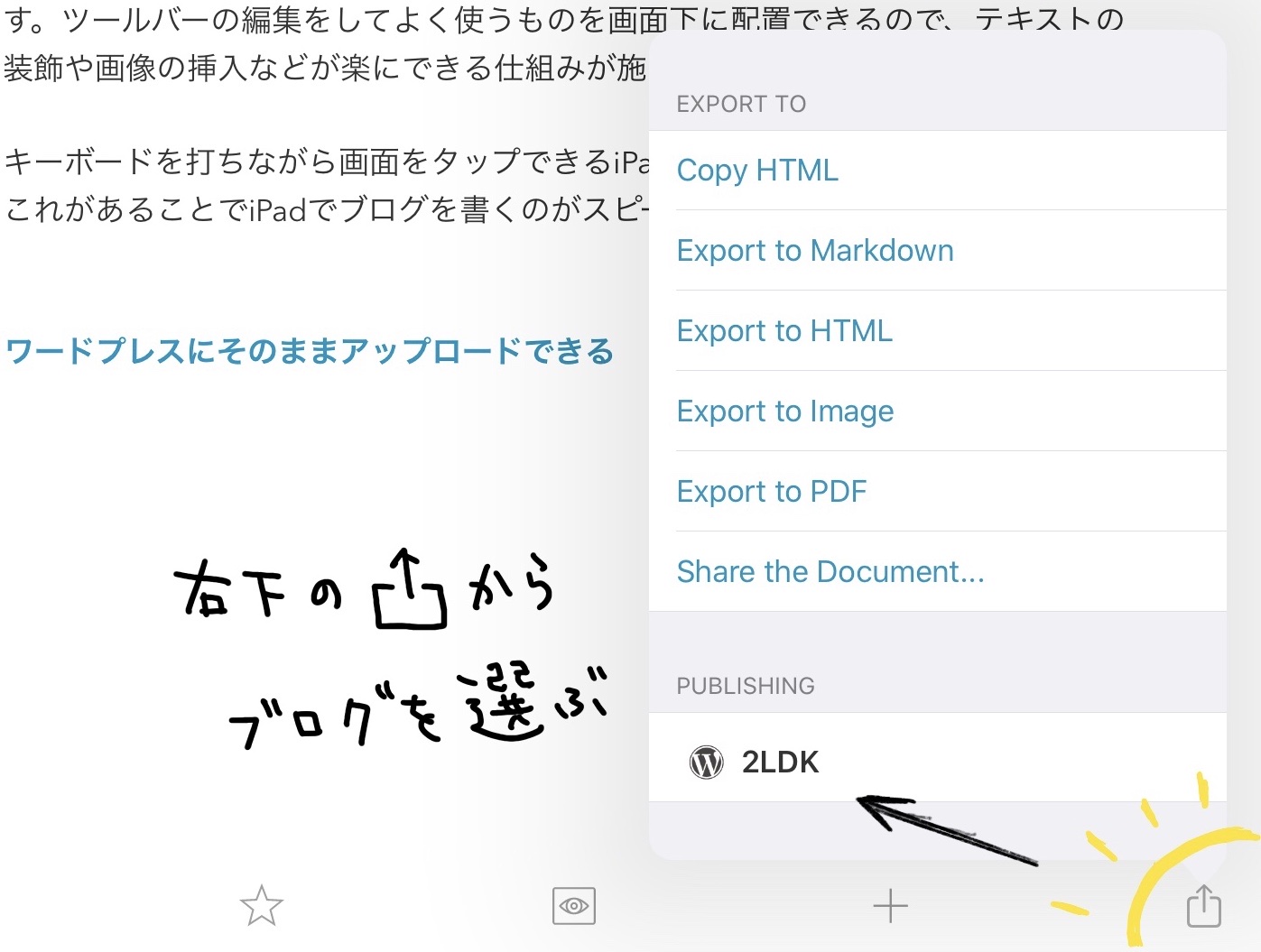 

▼投稿する内容を打ち込んで「Status」を「Published(公開)」か「Draft(下書き)」にするとアップロードされます。
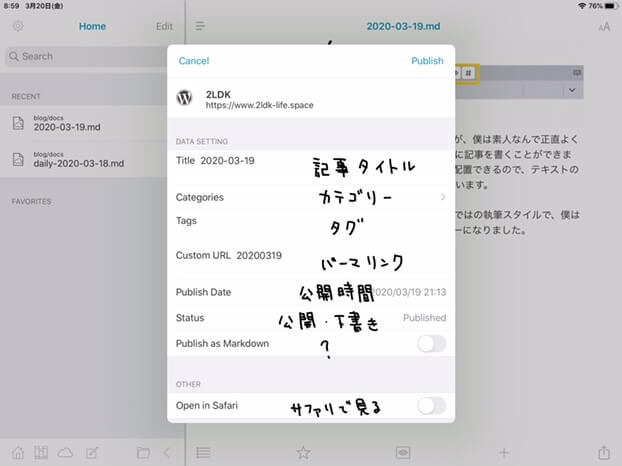 

僕はとりあえず下書きにしておいて、最終チェックをSafariでするようにしてます。
▼下書きに保存したらSafariの方でも確認してみてください。無事にアップロードされています。
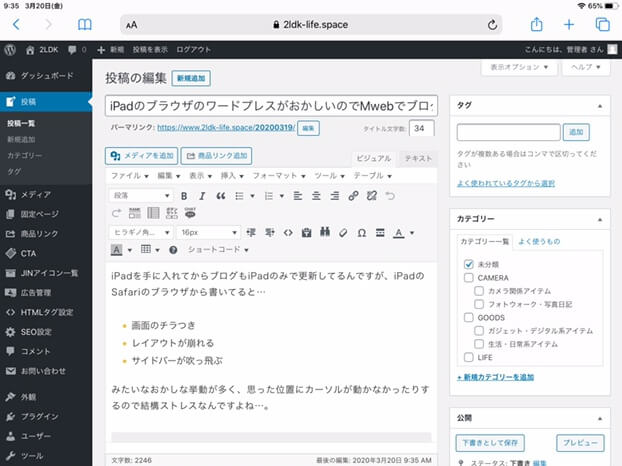 

▼写真等のメディアもちゃんとアップロードされています。
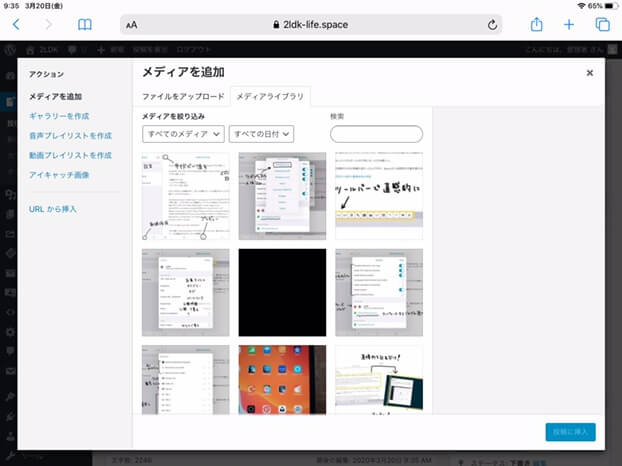 ここから微調整をするだけなのでワードプレスもあんまり触らなくていいですね。シンプルな記事ならこのMwebだけで行けそう。
ここから微調整をするだけなのでワードプレスもあんまり触らなくていいですね。シンプルな記事ならこのMwebだけで行けそう。
iPadでブログ書くならMwebがちょうどいいかも
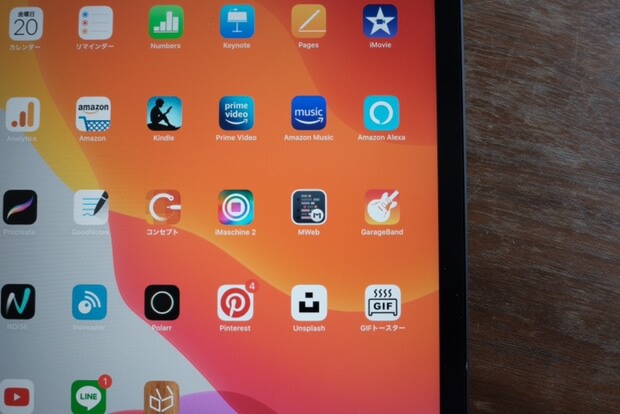 

他にも高機能なエディタはありますが、シンプルで軽く、価格も買い切りでリーズナブルな面を考えるとMwebが今のところベストアンサーな感じです。
ブログ執筆のスタイルによってはほかのエディタの方が合ってる、という方もいると思いますが、iPadでブログ更新する人は複数のエディタ使ってる人が多いのでその一つとしてアリなんじゃないかなと思います。
「ブラウザのワードプレスがちょっとおかしいな」という方は試してみてもいいかもしれませんよ!